今回は、ピアノ弾き語りをツイキャスでやろうと思ってる方の参考になるような記事です。
ポイントは、ループバック機能の使い方にあります。
話が複雑化するので、3つのフェーズに分けて説明します。
まず、DAWについてです。
まずは、DAW(studio one 3 prime)でピアノの音を出し、ループバックさせます。
ポイントは2つ。
オーディオインターフェース(AG06)のループバック機能をONにすることがポイント。
(だから、ループバック機能のあるオーディオインターフェースを買わないといけません。その機能がないと、ホンモノのケーブルでループバックさせることになる)
下の写真のLOOPBACKというところにツマミを合わせます。
これでピアノ音をDAWの音声を配信ソフト(OBS Studio)に送ることが出来ます。

それと、下のように、ボーカルトラックはモニターOFFにしておくこと!が第2のポイント。

【理由を説明】
DAWでボーカルトラックを鳴らすと、厄介な問題が起こります。
ループバック機能をONにすると、なんと。
ピアノトラックの音がなると、それがDAWのボーカルトラックにも入ってしまうようなのです。、、、いわゆる「無限ループ」を起こしているようです。これだと、最悪、機材の故障につながり、厄介です。
普段、DAWを使う時はループバックをOFFにしますので問題ないのですけど。
ツイキャス配信のときは「DAWではピアノだけを鳴らす。」ことに注意してください。
【応用編】
実は、DAWでは他にもいろいろなことが出来ます。
エフェクターでピアノにエフェクトをかけることも出来ます。
ドラムやベースなどの音も入れて、バンドみたいなスタイルで弾き語りすることも出来ます。
(というか、出来るはずです。実はまだやったことありません)
DAW(Studio One 3 prime)については先週の記事にちょろっと書きましたので、こちらも参考にしてください。
次のフェーズは、配信ソフトOBS Studioの設定です。
OBS Studioの設定です。
1) ツイキャスで「PC配信」>「ツール配信」をクリックします。
2)「URL」と「Stream Name」という項目があります。
3)OBS Studioを開いて「設定」>「配信」と進みます。
4)配信種類を「カスタムストリーミングサーバー」を選ぶ。
5)2)の「URL」を「URL」「Stream Name」を「ストリームキー」に入力。
これで外部配信ツールの設定はOKです!

じゃ、次です。
ツイキャスのビットレート: Video+Audioで800kbps程度です。
(下のリンクを参照しました)
「出力」タブで
映像ビットレートを「300kbps」音声ビットレートを「144kbps」にしてみました。
わたしはタイ在住でネット環境劣悪だし、、、
ちょっと余裕を持たせたつもりです(;'∀')

次は音声タブです。
「マイク音声デバイス」だけEnableにします。
わたしはAG06ですが、お使いのオーディオインターフェースを選んでください。
他はみんなDisableです。
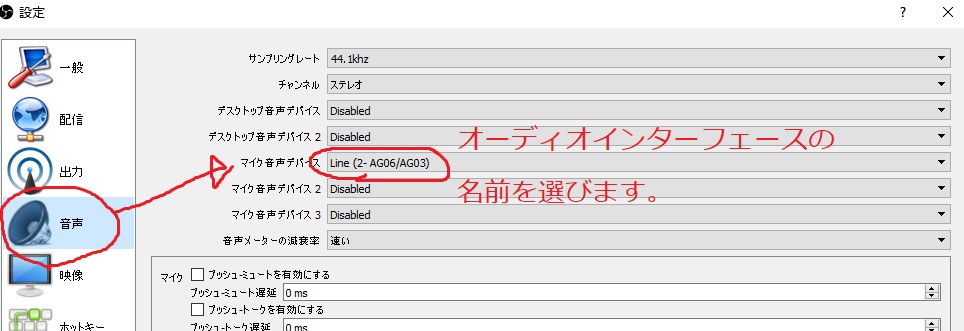
とりあえず、この設定で配信することにしました。
マイクのボーカル音とループバックしたピアノ音がどちらも聞こえることを、OBSのミキサー画面のインジゲーターで確認しましょう。
最後に、映像はWebカメラを使います。
ピアノの斜め前から、顔と鍵盤が映るアングルで撮影しているのが「しまもスタイル」ですね。
顔出しすると身バレするから嫌だ、という人がいますが、そういう人は手だけ映せばよいでしょう。
わたしは個人的には、顔出ししても何とも思わないので、普通に顔出しする予定ですけど。おっさんが顔出ししても需要がないところが悲しいです。
でも、、、身バレなんて、普通はしないと思いますよ。
身バレするほどの人気者になれれば、たぶんツイキャスで収益化できますよ!
街を歩いてて「あ!ツイキャスの人だ!」なんてことはまずありえない話かと、、、
つまり、身バレなんて現実にはほとんど気にしないでOKってことですね。
わたしはこんな感じで、気分によって顔を出す、ということにしようかな、と思っています。↓

いわゆる「クビ下出し」いかがでしょうか?(笑)
この状態で「配信開始」を押せば、ツイキャスできますよ。
と、現在模索中のツイキャス設定を記事にしてみましたが、
かなりメンドくさいですよね?
だったらスマホ1台でサクッと配信する方がよくね?
というのが現実めいた意見でして、この辺は価値観によるのかな、と
思いつつ、ご意見、コメントなどございましたらお気軽にどうぞ。
なお、オーディオインターフェースのご紹介をさせていただきます。
これは、安物買いの銭失いをしまくったわたしが納得した、コスパ最高のオーディオインターフェースですので、迷ったらこれにしとけば?と申し上げておきます。
「読者登録ボタン」と「プロフィールページへのリンク」のHTML ↓ ☆彡記事を書いている人はこんな人です。彡☆
↓ ☆彡記事を書いている人はこんな人です。彡☆
↓ ☆彡読者登録もよろしくね。彡☆
次回の配信は9月1日(土)になります。
